Cómo borrar copias de seguridad de WhatsApp en Google Drive
Consejos de WhatsApp
- 1 Sobre WhatsApp
- Alternativas a WhatsApp
- Ajustes de WhatsApp
- Mejores Ideas de Mensajes
- Estado de WhatsApp
- Widget de WhatsApp
- Carpeta de WhatsApp
- WhatsApp Last Seen
- WhatsApp Business Web
- WhatsApp Business Cuenta
- Precio de WhatsApp Business
- 2 Respaldo de WhatsApp
- Respalda Mensajes de WhatsApp
- Respalda WhatsApp Automáticamente
- Respalda Extractor de WhatsApp
- Respalda WhatsApp en Línea
- Respalda Fotos/Videos de WhatsApp
- 3 Recuperación de WhatsApp
- Recuperar Mensajes de WhatsApp
- Restaurar WhatsApp Android/iPhone
- Restaurar los Mensajes Borrados
- Recuperar Imágenes de WhatsApp
- Apps Gratuitos para Recuperar WA
- Recuperar Conversaciones WhatsApp
- 4 Transferencia de Whatsapp
- Transferir WhatsApp entre Android
- Transferir Mensajes entre iPhone
- Pasar Mensajes de Android a iPhone
- Pasar Mensajes de iPhone a Android
- Mover Mensajes/Fotos desde WA a PC
- Pasar Mensajes de iPhone a PC
- Mover WhatsApp a una Tarjeta SD
- GBWhatsApp y WhatsApp Messenger
- 5 Consejo y Trucos de WhatsApp
- Hackear en WhatsApp
- WhatsApp Fondos de Pantalla
- WhatsApp Tono de Notificación
- Gestionar Contactos en WhatsApp
- Instalar WhatsApp en el iPad
- WhatsApp sin Tarjeta SIM
- Ubicación en tiempo real WhatsApp
- Problemas de WhatsApp en iPhone y Solución


Aug 01, 2025 • Categoría: Administrar Aplicaciones Sociales • Soluciones probadas
WhatsApp ha tomado por asalto el mundo de la comunicación. Tanto si eres usuario de Android como si eres fiel a iOS, el uso de WhatsApp se ha convertido en una parte integral de la conexión en cualquier parte del planeta. Enviar mensajes, imágenes, vídeos, llamadas de voz o incluso videollamadas está a un par de toques de dedo con la aplicación Whatsapp. Sin embargo, mantener tus datos de WhatsApp a salvo nunca ha sido tan crucial.
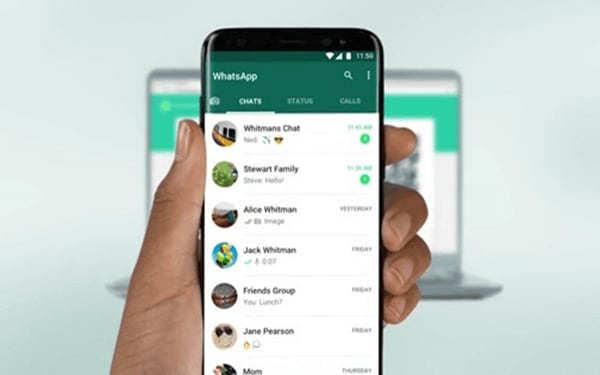
Si eres un usuario de Android, los datos pueden guardarse como copia de seguridad en tu cuenta de Google Drive. Desde ahí se puede restaurar rápidamente en caso de que se pierda información en el smartphone por cualquier motivo. Sin embargo, a veces Google Drive puede tener problemas con la forma en que hace las copias de seguridad de tus datos. En consecuencia, puede impedir que guardes tus archivos cruciales de WhatsApp en Google Drive con normalidad.
Pero, no hay nada de qué preocuparse, ya que hemos encapsulado los pasos sobre cómo transferir y guardar sus datos de WhatsApp a un dispositivo diferente y eliminar los mensajes de WhatsApp de Google Drive. Esto asegurará que tus datos estén seguros y no estén disponibles en google drive también.
Parte 1: Hacer una copia de seguridad de WhatsApp antes de eliminarlo de Google Drive
Veamos primero cómo puedes transferir de forma segura tus datos de WhatsApp en el otro dispositivo antes de eliminarlos de Google Drive. La mejor manera de hacerlo es utilizando una herramienta única llamada Dr.Fone - Transferencia de WhatsApp. Esta aplicación te da la opción de transferir los datos a tu PC, a otro dispositivo Android o incluso a un dispositivo iOS. Vamos a ver cómo hacer esta transferencia en una sencilla guía paso a paso para que sea perfecta. (Nota: WhatsApp y WhatsApp Business tendrán los mismos pasos).

Paso 1: Instala e inicia la aplicación Dr.Fone en tu PC, y elige la opción "Transferencia de WhatsApp", como se muestra en la siguiente imagen.

Paso 2: Haz clic en Whatsapp en la barra azul de la izquierda. La ventana con las principales características de WhatsApp aparecerá en la pantalla.

Paso 3. Empieza por conectar tu dispositivo Android a un PC con un cable USB. Una vez hecho esto, elija la opción "Copia de seguridad de los mensajes de WhatsApp" para iniciar el proceso de copia de seguridad.

Paso 4: Una vez que el PC detecta tu dispositivo Android, comienza el proceso de copia de seguridad de WhatsApp.
Paso 5: A continuación, ve al teléfono Android: Pulsa en más opciones, sigue la ruta Ajustes > Chats > Copia de seguridad del chat. Selecciona "Nunca" hacer una copia de seguridad en Google Drive. Después de haber seleccionado la copia de seguridad, haga clic en "Siguiente" en la aplicación de Dr. Fone.
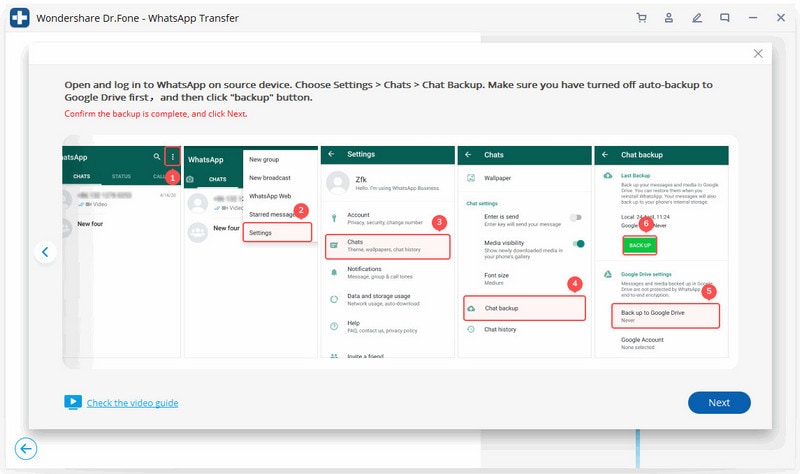
Deberías poder verlo ahora.
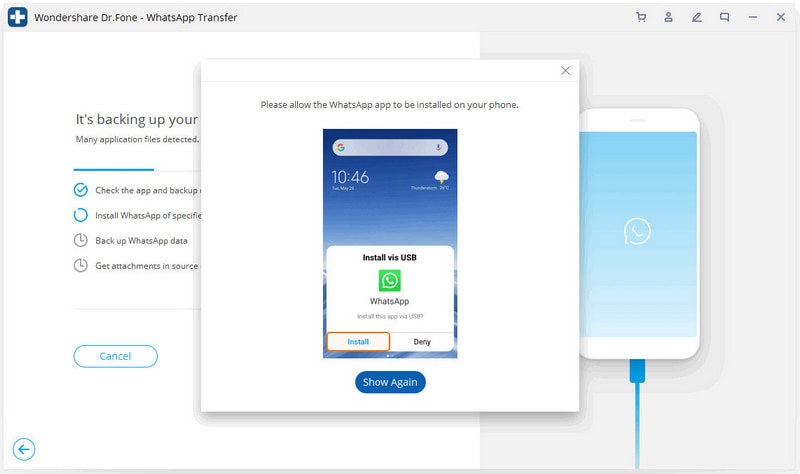
Paso 6: Pulsa verificar y haz clic en restaurar mensajes de WhatsApp en Android. Ahora, pulsa 'Siguiente' en Dr.Fone.
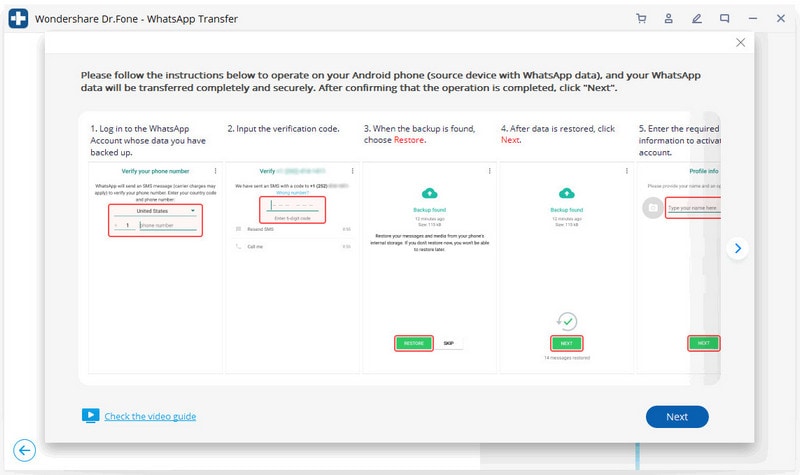
Paso 7: Mantén el PC y el teléfono conectados hasta que la copia de seguridad se haya completado; todos los procesos se marcarán como 100% cuando se termine.
Paso 8: Incluso puedes ver el registro de la copia de seguridad de WhatsApp en tu PC haciendo clic en el icono "Verlo".
Además, ahora con la función actualizada, puedes incluso recuperar mensajes de WhatsApp borrados.
Veamos brevemente cómo
Paso 1: Elige el dispositivo androide conectado a tu PC, y en la pantalla del panel, una vez que lo resaltes, se mostrarán los detalles completos del historial de mensajería.
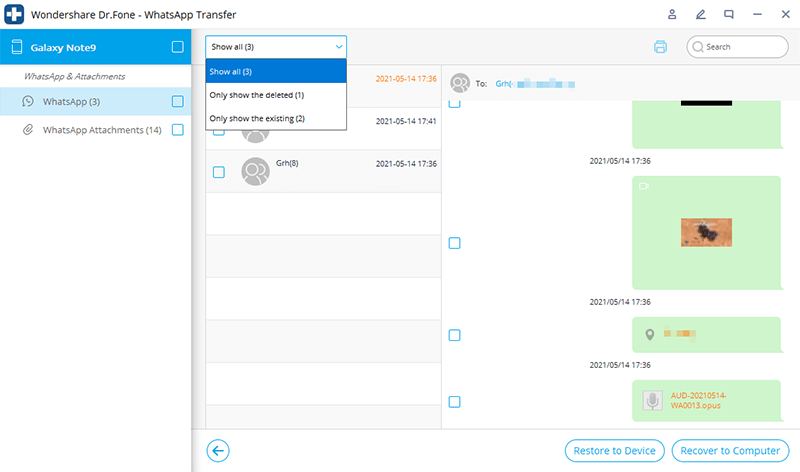
Paso 2: Elige los mensajes eliminados y podrás verlos.
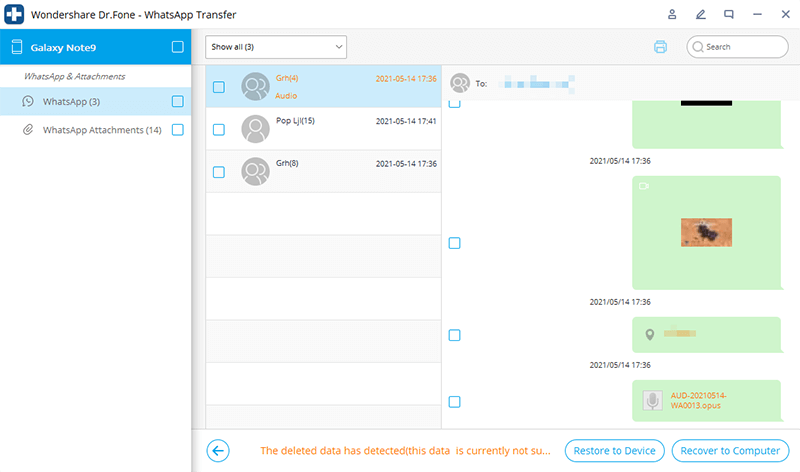
Parte 2: Cómo eliminar la copia de seguridad de WhatsApp de Google Drive
Una vez que hayas podido hacer una copia de seguridad de tus datos en tu PC u otro dispositivo Android ahora, puedes eliminar felizmente los datos de WhatsApp de tu unidad de Google. En los siguientes pasos se explica cómo hacerlo:
Paso 1: Comienza por ir a www.drive.google.com en cualquier navegador. Inicia sesión con la cuenta de google donde tienes la copia de seguridad de tus datos.
Paso 2: Pulsa "Configuración", que aparece en el menú principal de las ventanas de Google Drive.
Paso 3: Haz clic en el icono de "Gestión de aplicaciones" para abrirlo.
Paso 4: Busca "WhatsApp", que aparecerá con todas las aplicaciones en la siguiente ventana. A continuación, elija el icono "Opciones" junto a WhatsApp y luego haga clic en "Eliminar datos ocultos de la aplicación" entre las dos opciones disponibles, como se muestra en la siguiente imagen.
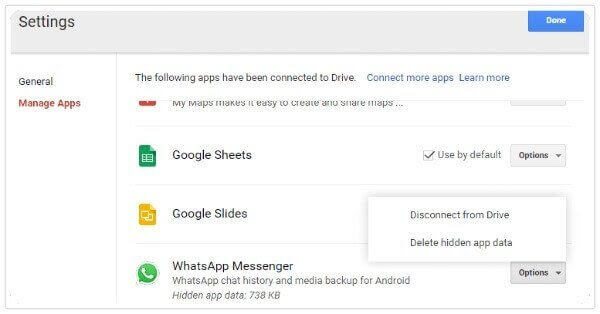
Paso 5: Cuando elijas la opción "Eliminar datos ocultos", aparecerá un mensaje de advertencia que te informará sobre la cantidad exacta de datos que se están eliminando de la aplicación.
Paso 6: Vuelve a elegir "Borrar" para confirmar. Esto eliminará toda la información de la copia de seguridad de WhatsApp de tu cuenta de Google de forma permanente.
Conclusión
Nuestras vidas dependen increíblemente de la tecnología hoy en día. Whatsapp y otras aplicaciones de comunicación han tomado por asalto nuestra vida personal y profesional. Pero, en contra de la comodidad que supone, puede ser un desastre cuando perdemos todos nuestros datos compartidos. Hacer una copia de seguridad del historial de chats de WhatsApp nunca ha sido tan esencial como ahora. Con wondershare, Dr.Fone, puedes volver a poner en marcha tu vida tecnológica con la garantía de una transferencia segura, una copia de seguridad y la restauración de todos tus datos de WhatsApp.
















Paula Hernández
staff Editor